Gmailの送信者情報をニックネームに変更しよう [Gmail]
Gmailを使っている方は、たくさんいるのではないでしょうか。
私も複数のgoogleアカウントを持っており、用途毎に使い分けしています。
今日は、仲の良い友人から、『スマホからメールを送ると、送信者に名前(本名)が表示されるので、表示しないようにしたい』と相談があり、ニックネームの設定の仕方を調べてみました。
私もブログ用のGmailアドレスがあり、そのアドレスからメールを送信してみると、確かに登録した名前で送信されていました。
ブログ用なので、名前ではなくニックネームに設定したいものです。
さっそく設定の方法です。スマホでの設定は非常に面倒です。パソコンからブラウザで変更することをおススメします。
ここから、googleにアクセスします。
ログインをクリックします。
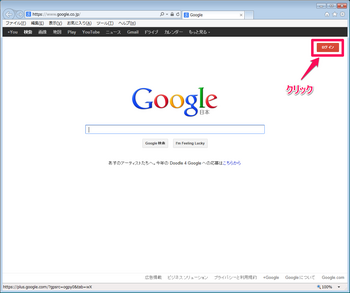
メールアドレスとパスワードでログインします。
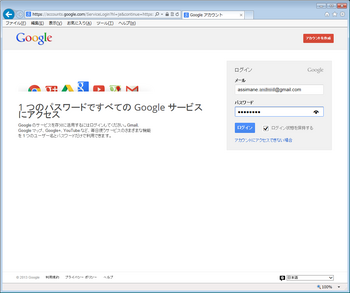
Gmailをクリックします。
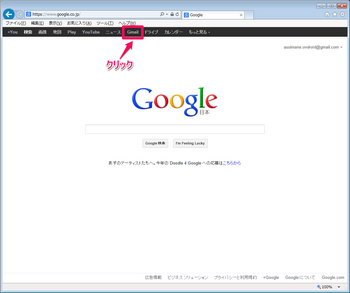
設定ボタンをクリックして、設定をクリックします。
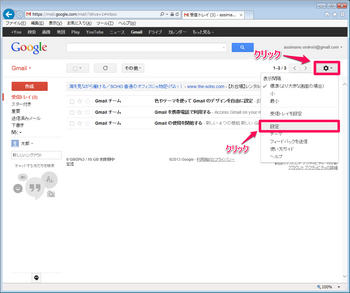
アカウントをクリックします。
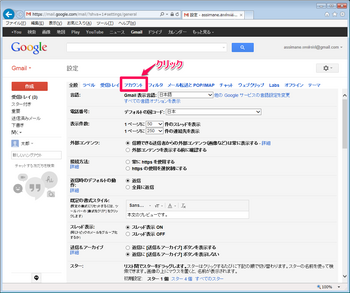
送信者の情報は名前が設定されていますね。
情報を編集をクリックします。
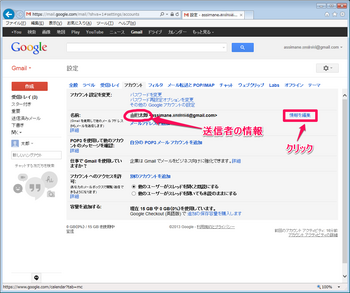
ここでもアカウントの名前が設定されていることがわかります。
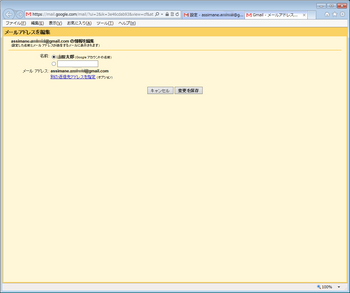
ニックネームを設定してから、変更を保存をクリックします。
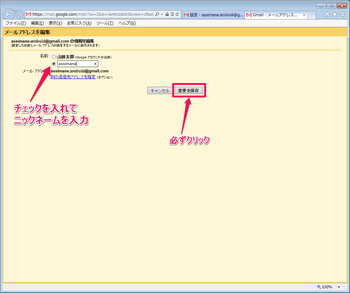
ニックネームになっていればOKです。
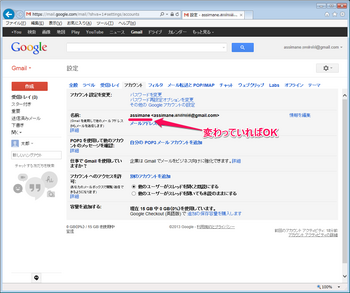
これで名前からニックネームを送信するようになりました。
テストで自分の持っている他のメールアドレスに送って、テストするといいでしょう。
次回もお楽しみに!!
私も複数のgoogleアカウントを持っており、用途毎に使い分けしています。
今日は、仲の良い友人から、『スマホからメールを送ると、送信者に名前(本名)が表示されるので、表示しないようにしたい』と相談があり、ニックネームの設定の仕方を調べてみました。
私もブログ用のGmailアドレスがあり、そのアドレスからメールを送信してみると、確かに登録した名前で送信されていました。
ブログ用なので、名前ではなくニックネームに設定したいものです。
さっそく設定の方法です。スマホでの設定は非常に面倒です。パソコンからブラウザで変更することをおススメします。
ここから、googleにアクセスします。
ログインをクリックします。
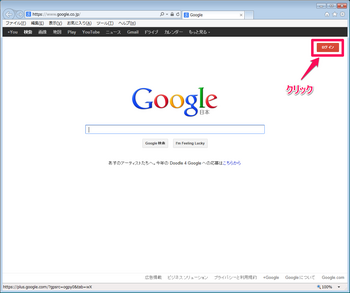
メールアドレスとパスワードでログインします。
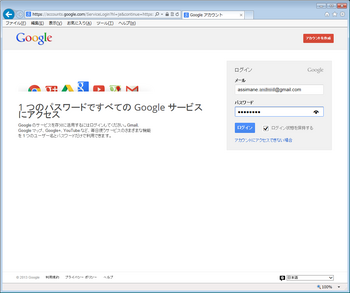
Gmailをクリックします。
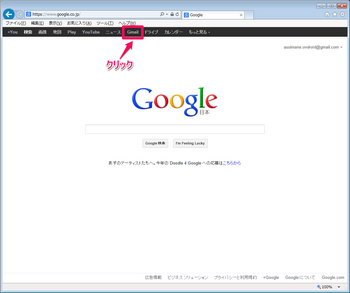
設定ボタンをクリックして、設定をクリックします。
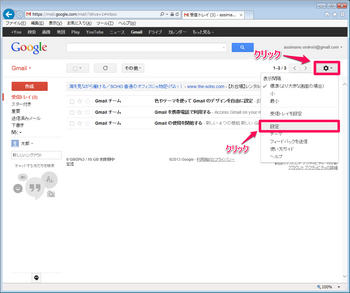
アカウントをクリックします。
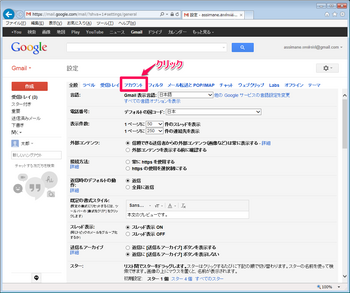
送信者の情報は名前が設定されていますね。
情報を編集をクリックします。
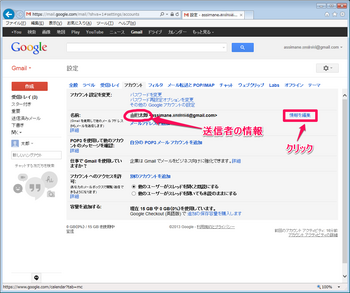
ここでもアカウントの名前が設定されていることがわかります。
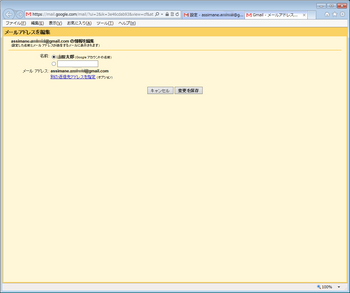
ニックネームを設定してから、変更を保存をクリックします。
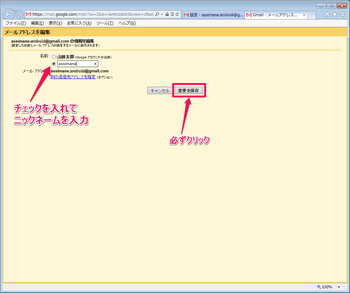
ニックネームになっていればOKです。
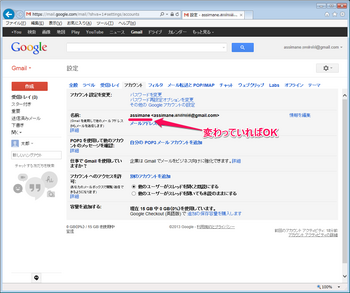
これで名前からニックネームを送信するようになりました。
テストで自分の持っている他のメールアドレスに送って、テストするといいでしょう。
次回もお楽しみに!!





